LeapDroid là trình giả lập Android trên máy tính mới xuất hiện trong thời gian gần đây. Dù vậy, LeapDroid đang dần khẳng định sự mạnh mẽ, tính năng vượt trội, tốc độ xử lý nhanh hơn hẳn các trình giả lập ra đời trước đó. Mọi tùy chỉnh trong LeapDroid hoàn toàn tự động, bạn sẽ chỉ cần cài đặt phần mềm, đồng bộ nó với tài khoản Google của bạn và bắt đầu sử dụng LeapDroid theo cách mà bạn muốn.
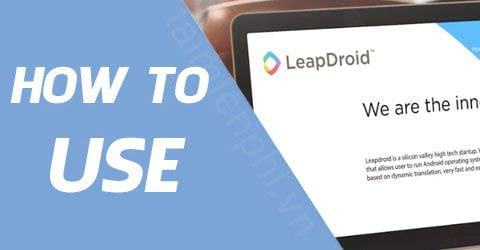
Cách sử dụng LeapDroid, phần mềm giả lập android trên máy tính
Hướng dẫn cách sử dụng LeapDroid
Bước 1: Sau khi cài đặt LeapDroid thành công, phần mềm sẽ được tự động khởi động, giao diện chính của LeapDroid cũng rất giống với một số phần mềm giả lập khác, ngoài ra, LeapDroid còn có một thành Menu chức năng bên phía tay phải.
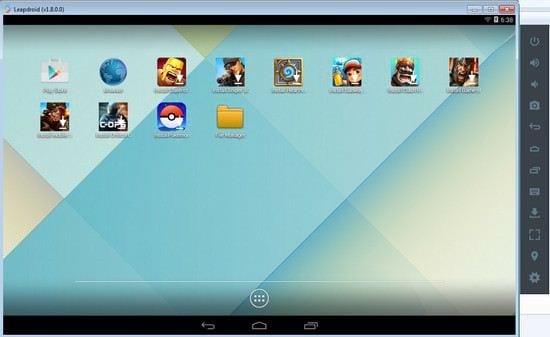
Bước 2: Đối với các phần mềm giả lập Android nói chung và LeapDroid nói riêng, các bạn sẽ cần phải đăng nhập vào tài khoản Google. Click vào Play Store để bắt đầu quá trình đăng nhập

Bước 3: Có 2 lựa chọn cho bạn là Existing (tài khoản có sẵn) và New (tạo tài khoản mới), bạn có thể chọn một trong 2 lựa chọn. Trong bài viết này, Taimienphi.vn sẽ sử dụng một tài khoản có sẵn và lựa chọn Existing.

Bước 4: Đăng nhập bằng tài khoản Google và click vào nút mũi tên để chuyển sang bước tiếp theo

Bước 5: Click Ok để tiếp tục, các bạn đợi trong giây lát cho để quá trình đăng nhập hoàn thành.

Bước 6: Bạn có thể bỏ tích tại mục Keep me up to date with news and offers from Google Play nếu bạn không muốn LeapDroid gửi tin tức hay các đề nghị từ Google Play

Bước 7: Tại bước này bạn sẽ được hỏi để thiết lập thông tin về phương thức thanh toán khi mua ứng dụng trên Google Play. Để bỏ qua bước này các bạn click No, Thanks

Bước 8: Tương tự như bước 6, bạn có thể lựa chọn bỏ dấu tích. Click Accept để đồng ý các điều khoản sử dụng Google Play Store

Bước 9: Đăng nhập thành công, bây giờ các bạn có thể sử dụng LeapDroid như các phần mềm giả lập khác rồi

Các tính năng thanh Menu phụ của LeapDroid
Thanh Menu phụ của phần mềm sẽ vô cùng hữu ích trong quá trình bạn sử dụng LeapDroid.
1 - Power: Chế độ OFF tắt màn hình tạm thời, click vào lần nữa để bật màn hình lên.
2 - Volume Up: Tăng âm lượng phần mềm
3 - Volume Down: Giảm âm lượng phần mềm
4 - Screen Shot: Chụp ảnh màn hình phần mềm
5 - Back: Quay lại phiên làm việc trước
6 - Home: Đi đến màn hình làm việc chính
7 - Overview: Xem các ứng dụng, game đã vào gần đây
8 - Key Mapping: Cài đặt bàn phím để chơi game
9 - Install APK: cài đặt file APK từ máy tính vào LeapDroid
10 - Full Screen: phóng to toàn bộ màn hình
11 - Location: Định vị vị trí hiện tại
12 - Settings: Các thiết lập khác của LeapDroid

https://thuthuat.taimienphi.vn/cach-su-dung-leapdroid-29777n.aspx
Trên đây là toàn bộ hướng dẫn cách dùng LeapDroid. Hy vọng rằng qua bài viết này các bạn sẽ có thêm một lựa chọn khác để sử dụng ứng dụng, chơi game Android trên máy tính của mình. Chúc các bạn thành công.